Pourquoi utiliser une invite de permission push ?
Pour envoyer des notifications push qui peuvent apparaître sous forme de bannières, s’afficher sur l’écran de verrouillage, émettre des sons, et plus encore, votre application doit d’abord obtenir la permission de l’utilisateur. Sur iOS, Android, Huawei, Amazon et Web, cela implique d’afficher une invite de permission au niveau système.
Un appareil iOS et Android affichant l'invite de permission au niveau système.
- iOS n’autorise l’invite de permission qu’une seule fois.
- Android l’autorise deux fois.
- Après cela, les utilisateurs doivent activer manuellement les notifications dans les paramètres système.
requestPermission(), il est essentiel de demander au bon moment et avec le contexte approprié. Apple et Google recommandent fortement d’expliquer d’abord la valeur de vos notifications.
Le meilleur moyen de le faire ? Utiliser une “invite douce”—un message in-app personnalisé qui introduit la demande. Si l’utilisateur accepte, l’invite système apparaît. S’il refuse, rien ne se passe—aucun mal fait.
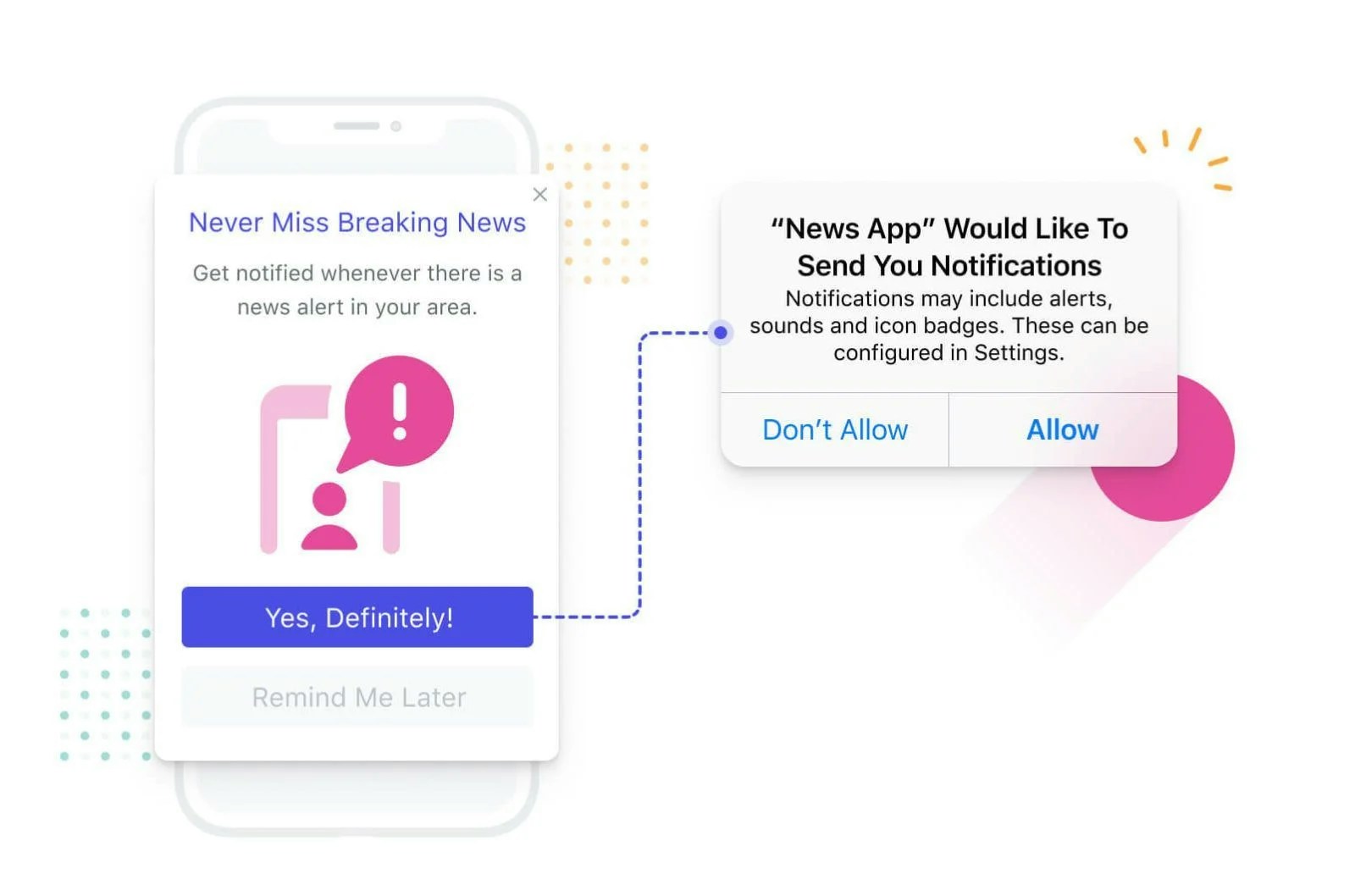
L'exemple montre un message in-app qui conduit à une invite de permission push au niveau système.
Configurer une invite de permission push in-app
Supprimer toutes les invites de permission automatiques
- Supprimez les méthodes
requestPermission()ouoptIn()si vous les appelez au démarrage de l’application. - Supprimez les appels iOS natifs à
requestAuthorizationWithOptionset toutes les méthodes générant des jetons push. - Supprimez les appels Android à
requestPermissionset toutes les méthodes générant des jetons push.
Créer ou modifier le message in-app
- Modifiez le modèle d’invite de permission push par défaut, ou
- Cliquez sur Nouveau message pour créer le vôtre.
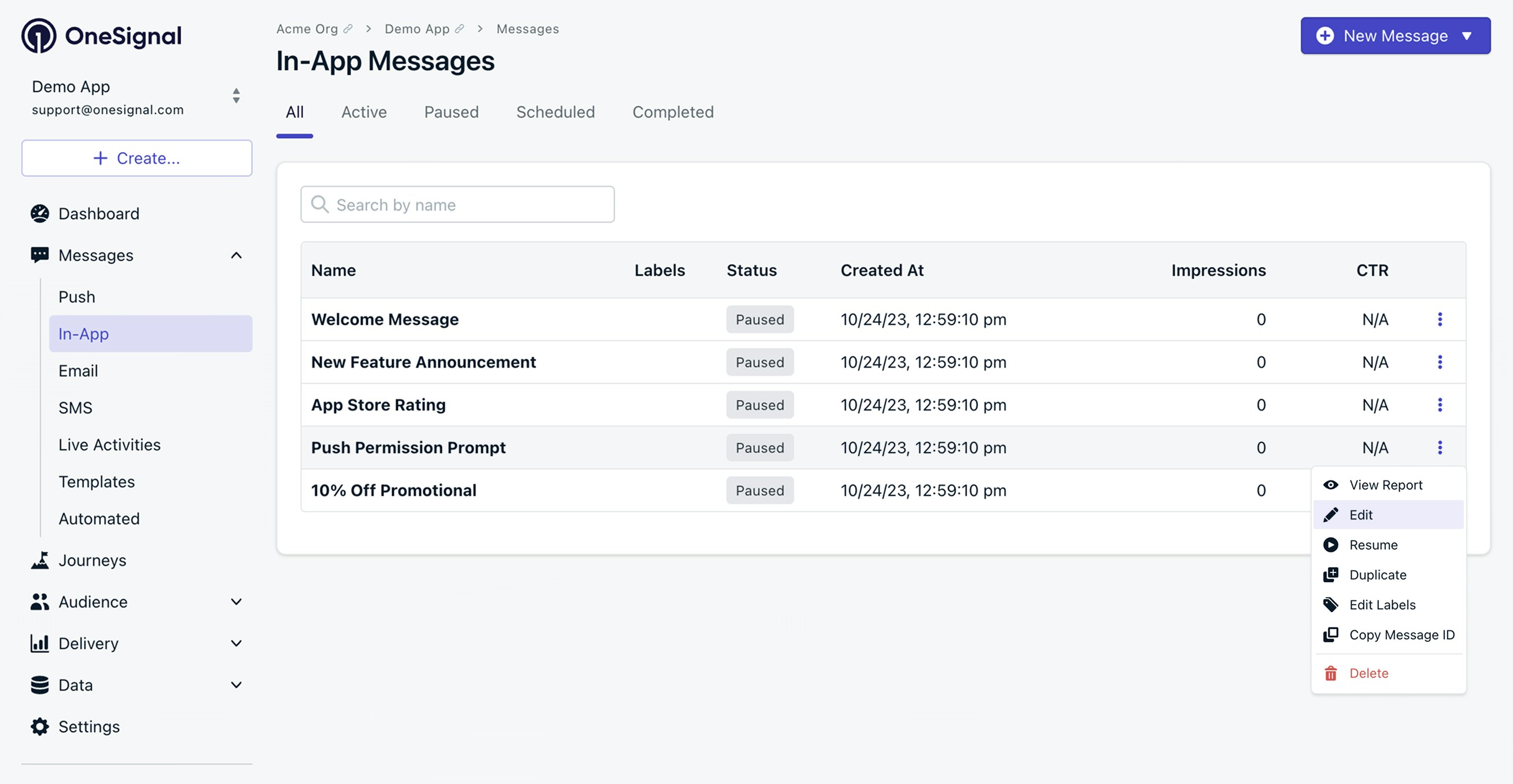
Modifiez le modèle d'invite de permission push par défaut ou créez le vôtre.
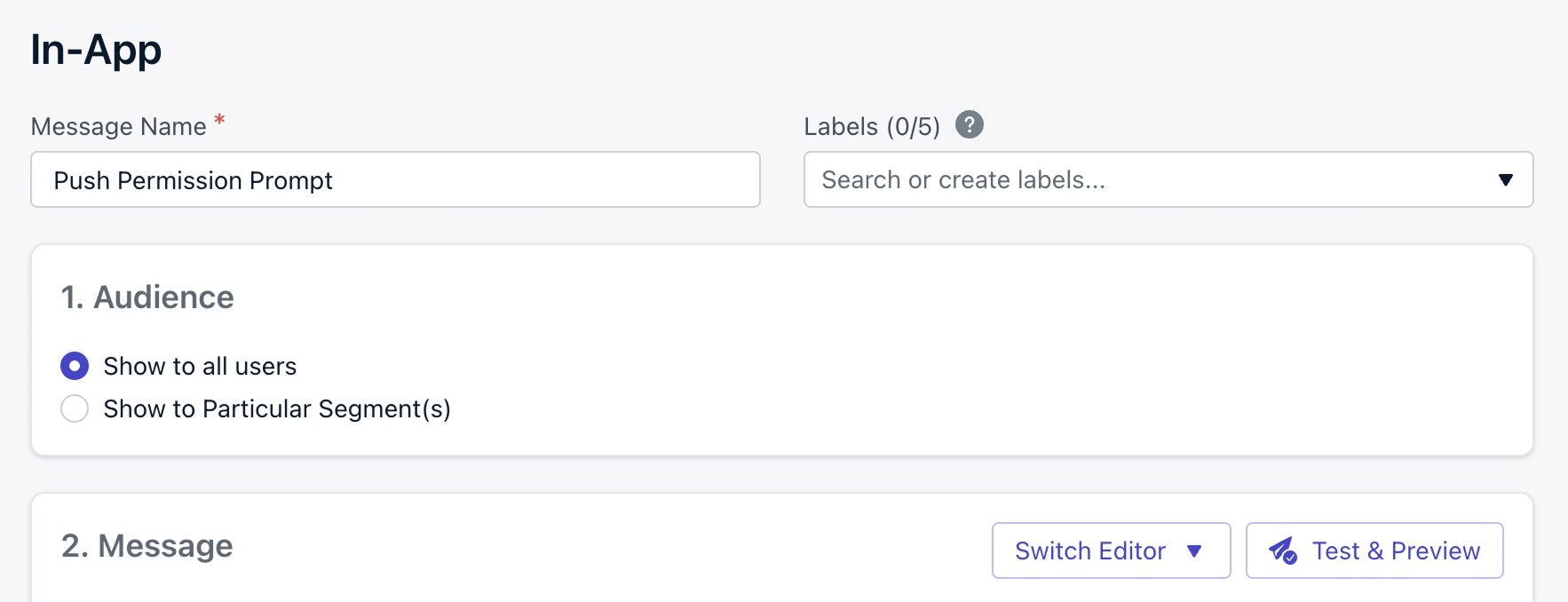
Définissez votre audience comme "Afficher à tous les utilisateurs" car l'action de clic "Invite de permission push" s'assurera qu'elle n'est affichée qu'aux abonnements non abonnés.
Personnaliser le design du message
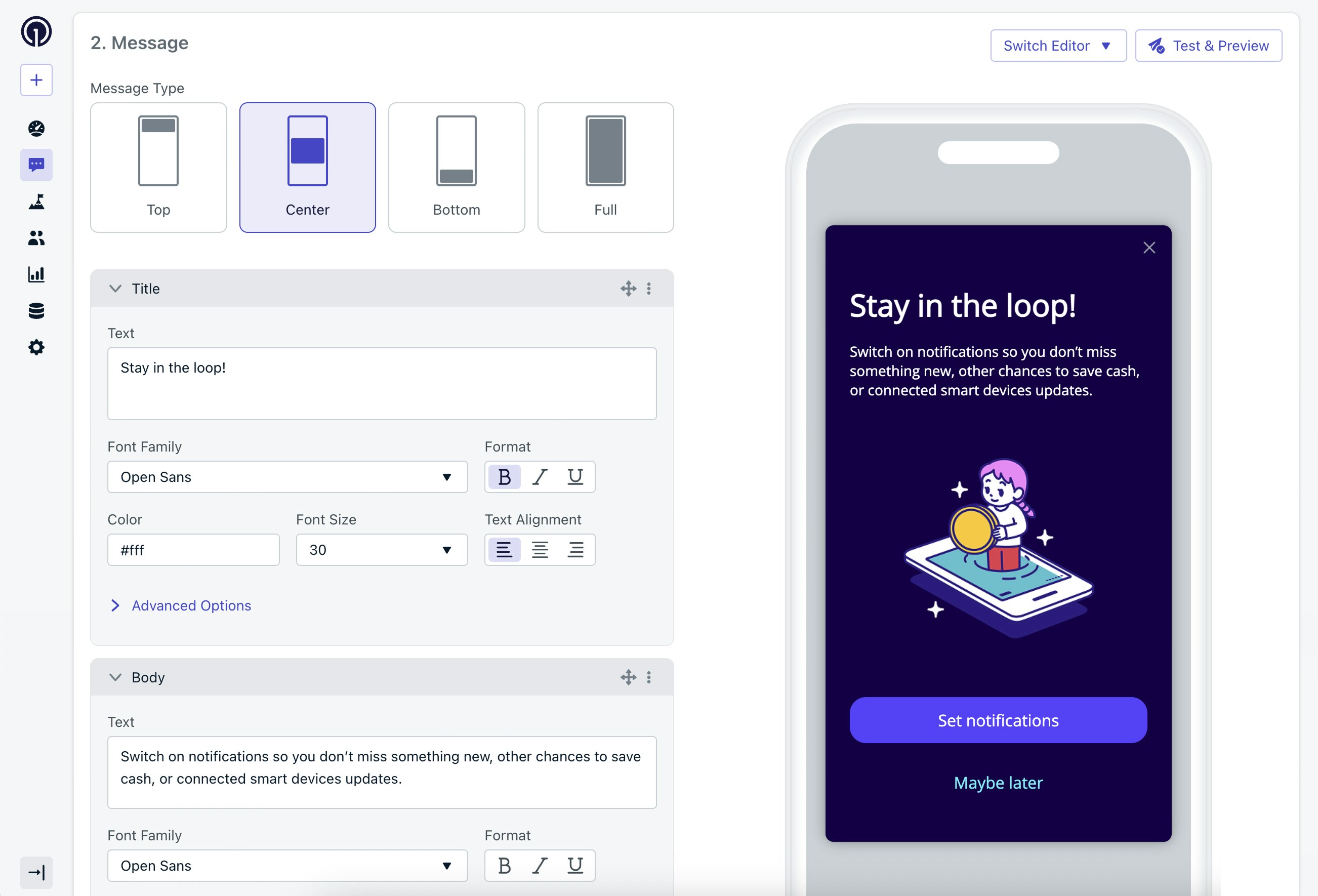
L'éditeur de blocs de messages in-app vous permet de créer des messages demandant aux utilisateurs de s'abonner aux notifications push.
Ajouter l'action de clic invite de permission push
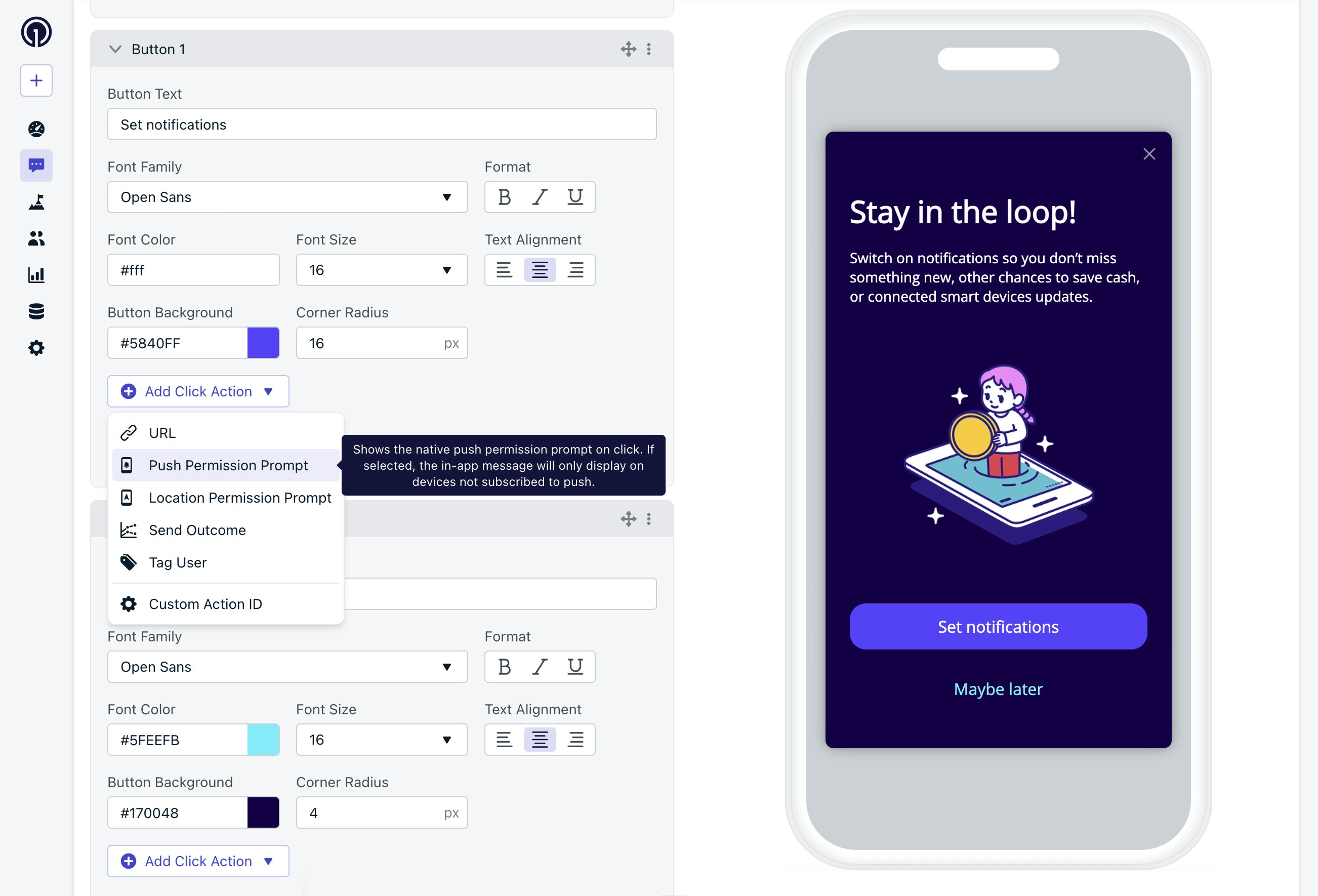
L'éditeur de blocs de messages in-app vous permet d'ajouter une action de clic à un bouton pour inviter pour la permission push.
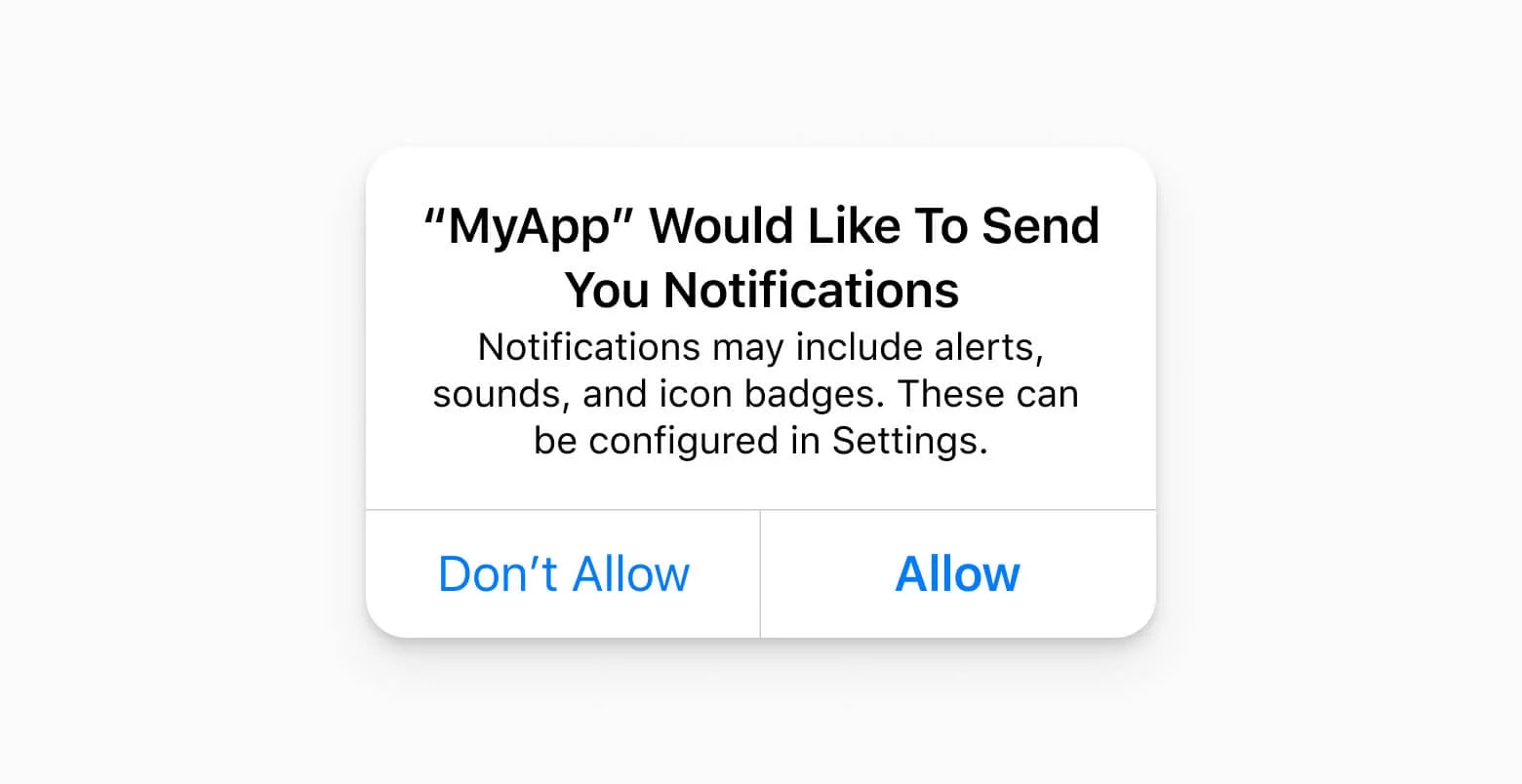
Exemple de l'invite de permission requise sur iOS.
Choisir un déclencheur
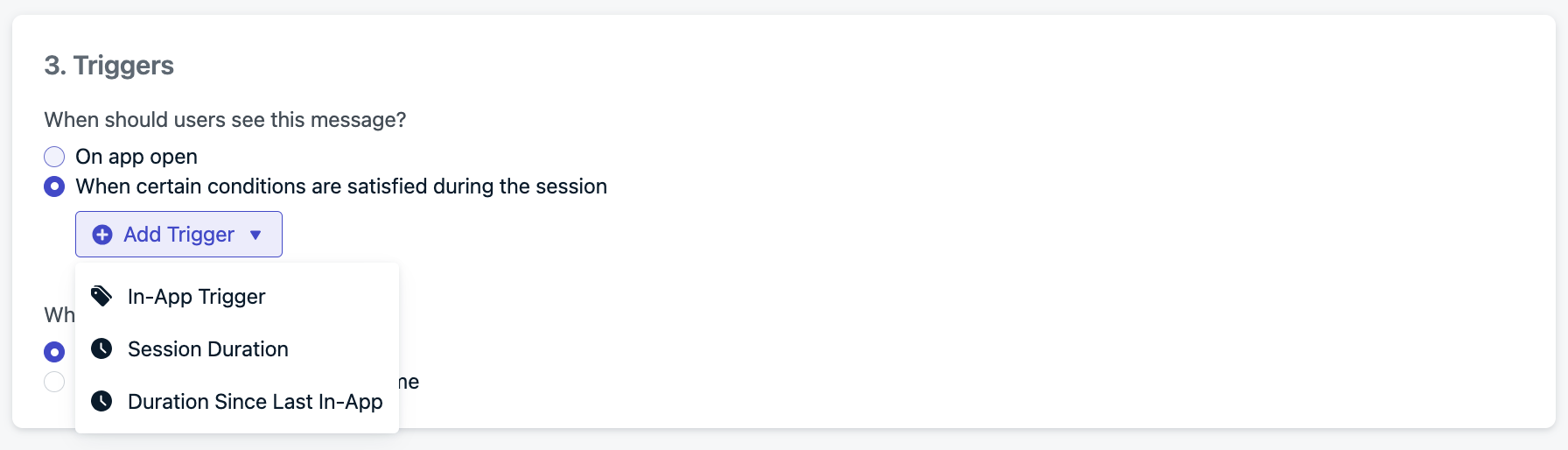
Options de déclencheur pour contrôler quand le message est affiché.
- À l’ouverture de l’application
- Après une durée de session définie
- Sur un événement utilisateur spécifique
- Par programmation (plus de contrôle)
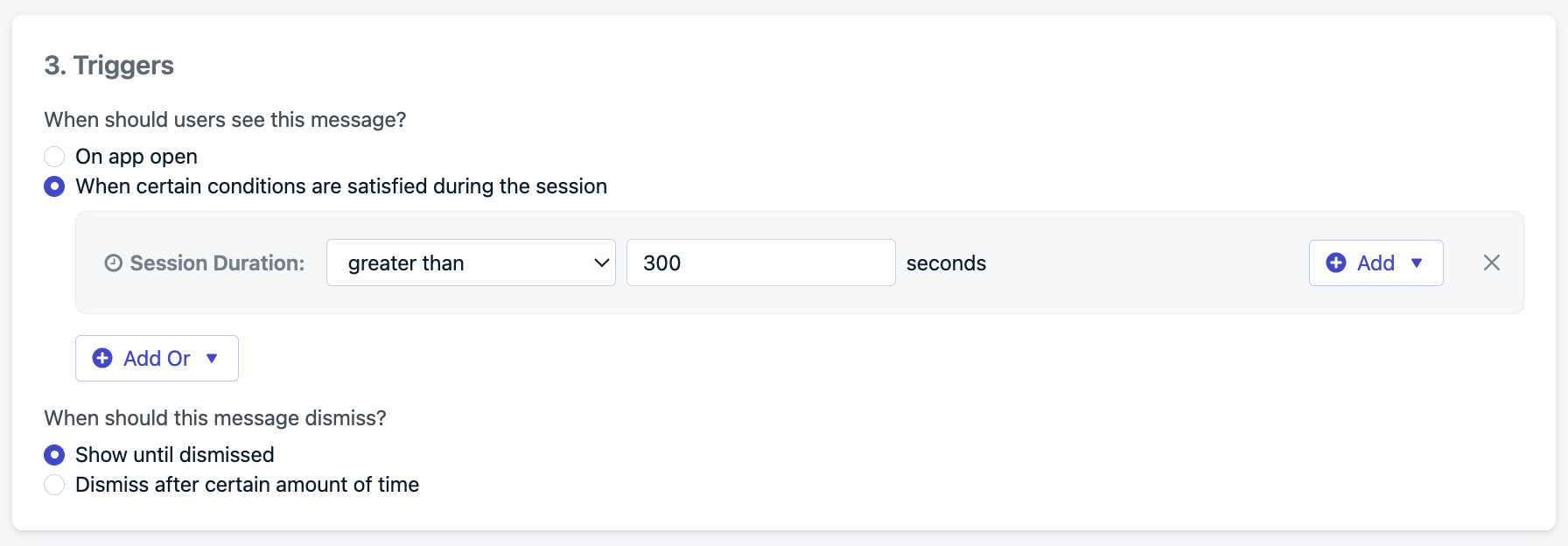
Les déclencheurs peuvent être définis pour chronométrer quand les utilisateurs voient le message in-app.
Planification et fréquence
- Une seule fois – Faible chance de conversions
- Chaque fois que les conditions sont remplies – Trop agressif
- ✅ Plusieurs fois – Recommandé
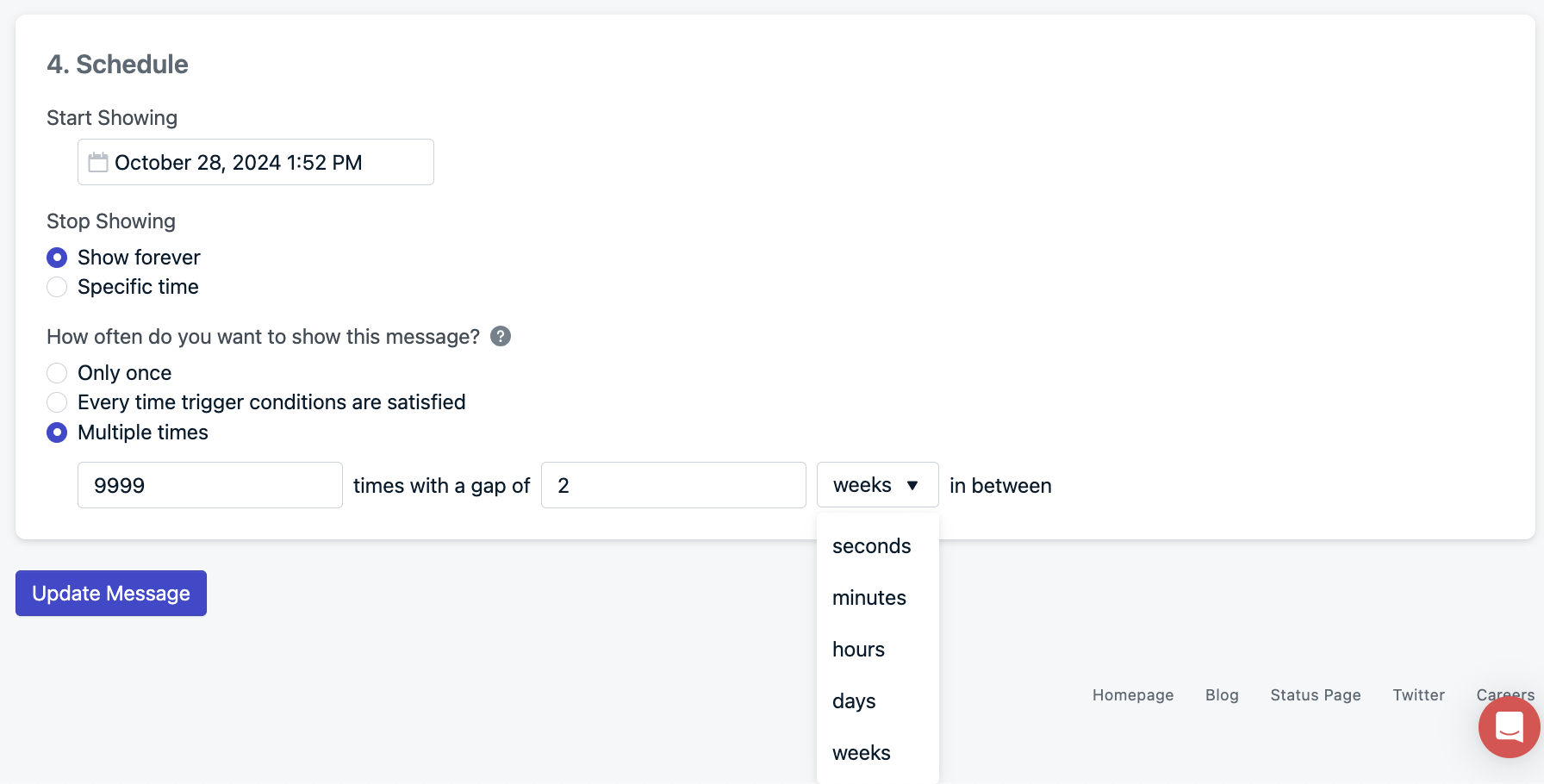
Planifiez quand les utilisateurs commenceront à voir votre message in-app et à quelle fréquence ils le voient.
Afficher par programmation l’invite de permission requise
Développeurs : Vous pouvez déclencher manuellement l’invite de permission push en utilisant les méthodes SDKrequestPermission() ou optIn().
C’est idéal pour les flux personnalisés, tels que :
- Un Centre de préférences
- Un écran de profil utilisateur
- Des événements in-app spécifiques
Suivre les permissions push et les résultats des invites
Lors de l’utilisation de messages in-app pour inviter pour le push, vous pouvez suivre les actions de clic avec l’écouteur de clic de message in-app. Pour les cas où le message in-app s’affiche mais l’utilisateur ne clique pas sur le bouton, vous pouvez écouter les événements de cycle de vie des messages in-app. Pour suivre les résultats de l’invite de permission au niveau système, vous pouvez écouter les événements avec l’écouteur de permission push.FAQ
Puis-je toujours inviter les utilisateurs avec des notifications provisionnelles ?
Oui ! En fait, si vous utilisez les notifications push provisionnelles iOS, il est recommandé d’inviter quand même les utilisateurs pour le push de cette manière mais soyez stratégique !Quand Android a-t-il commencé à exiger des invites de permission ?
Android a commencé à exiger une permission utilisateur explicite pour les notifications push avec Android 13 (niveau API 33), qui était :- Publié : Août 2022 (appareils Pixel)
- Requis pour le SDK cible : Depuis le 31 août 2023, toutes les nouvelles applications et mises à jour sur Google Play doivent cibler le niveau API 33 ou supérieur.
- Source : Guide développeur de Google sur les permissions de notification